|
Meerjungfrau

Dieses Tutorial wurde
von mir Romana
geschrieben, es darf
nicht kopiert werden und
auf anderen Seiten zum
download angeboten
werden.
Jegliche Ähnlichkeit ist
rein zufällig.
Ich habe es mit Corel 11
geschrieben, geht aber
sicher mit den anderen
auch.
Hier
bekommt ihr das Material
dazu.
Filter :
Filter - Flaming Pear -
Flood
Filter - Muras Meister -
Cloud
Entzippe das Material
und gib diese
in den richtigen Ordner.
Hast du alles dann
fangen wir an.
Öffne ein neues transparentes
Bild von 1024 x 250
Ebene - neue Rasterebene
Fülle diese mit der Farbe
#506EA0
Effekte - Filter - Flaming
Pear - Flood mit diesen
Einstellungen
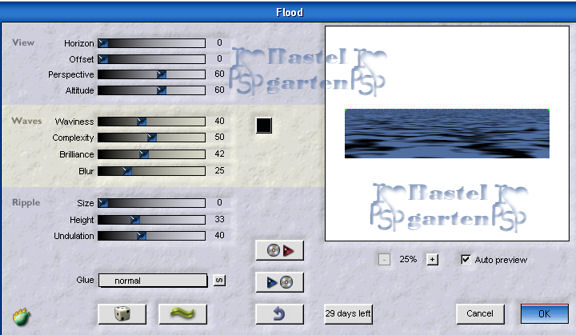
Bild - Leinwandgröße mit
diesen Einstellungen

Aktiviere nun wieder deine
Rasterebene 1
Effekte - Filter - Muras
Meister - Cloud mit diesen
Einstellungen
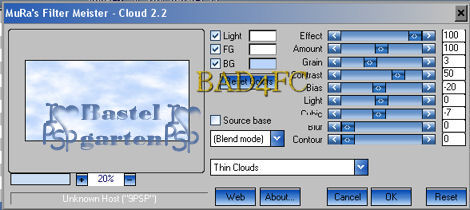
Aktiviere dein Lineal bei
Ansicht
Ebene - neue Rasterebene
Auswahlwerkzeug - zieht
nun so ein Rechteck auf

Fülle diese mit der Farbe
#C26AB1
Effekte - Filter - Flaming
Paer - Flood mit diesen
Einstellungen
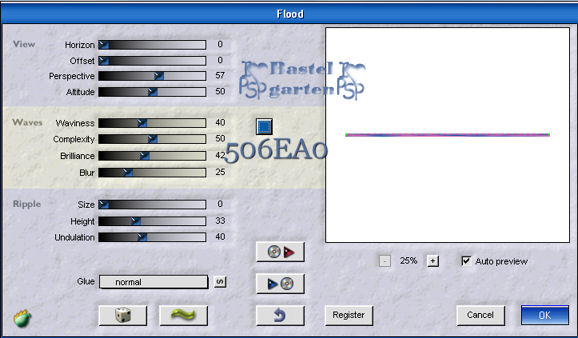
Anpassen - Bildschärfe
Verringern - Gauscher
Weichzeichnen
mit diesen Einstellungen
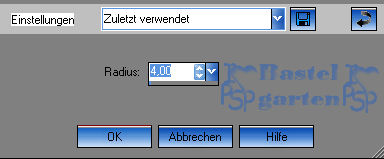
Ebene - neue Rasterebene
Auswahlwerkzeug -
Benutzerdefinierte Auswahl mit
diesen Einstellungen

fülle die Ebene mit der
Farbe #85AEEC
Effekte - Textureffekte -
Jalousie mit diesen
Einstellungen
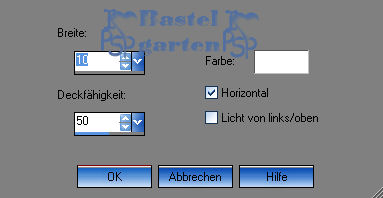
Stelle die Sichtbarkeit
auf 50%
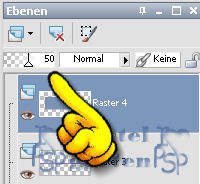
Ebene - neue Rasterebene
Aktiviere die Tube "landschaftsbild"
Kopieren - Einfügen in eine
Auswahl
Auch hier stelle die die
Sichtbarkeit auf 50%
Ebene - neue Rasterebene
Auswahlwerkzeug -
Benutzerdefinierte Auswahl mit
diesen Einstellungen
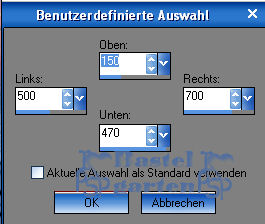
Auswahl - Ändern -
Auswahlrahmen auswählen
mit diesen Einstellungen
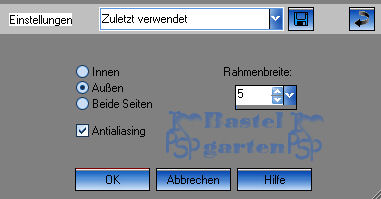
Fülle die Ebene mit der
Farbe Weiß #FFFFFF
Effekte - 3D Effekte -
Innenfasse mit dieser
Einstellung
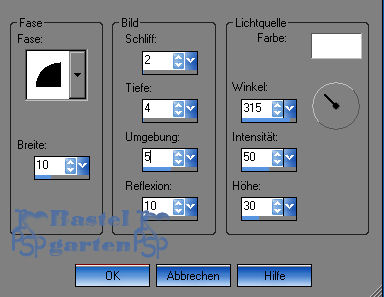
Effekte - 3D Effekte -
Schlagschatten mit diesen
Einstellungen
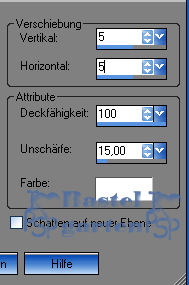

Auswahl aufheben
Ebene - neue Rasterebene
Auswahlwerkzeug - Kreis
mit diesen Einstellungen

Ziehe in Etwa so ein Kreis
auf und fülle diesen mit der
Farbe #FFFFC0

Auswahl - ändern -
Auswahlrahmen auswählen
mit diesen Einstellungen
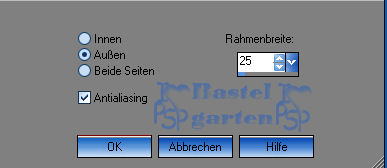
Ebene - neue Rasterebene
Fülle diese mit Weiß
Auswahl aufheben
Wir gehen nochmals zum
Gelben Kreis
Anpassen - Bildschärfe
verringern mit diesen Werten

Dieses machst du auch auf
der Weißen Ringebene
Aktiviere die Tube
"schiff" Kopieren - Einfügen als
neue Ebene
Verschiebe sie so wie auf
meinen Hauptbild.
Radierwerkzeug - radiere
den weißen Rahmen hinter dem
Schiff weg
so wie hier

vorher

nachher
Nun sollte dein Bild so
Aussehen.

Aktiviere die Tube "meerjungfrau"
Kopieren - Einfügen als neue
Ebene
Bild - vertikal spiegeln
verschiebe sie an die
rechte Seite - siehe Hauptbild.
Effekte - 3D Effekte
Schlagschatten mit diesen
Einstellungen
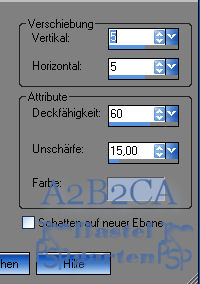
Nun schreibe noch deinen
Namen oder gib dein
Wasserzeichen darauf.
Bild - Rand hinzufügen von
1 Pixel in der Farbe #506EA0
Bild - Rand hinzufügen von
1 Pixel in der Farbe Weiß #FFFFFF
Bild - Rand hinzufügen von
1 Pixel in der Farbe #506EA0
Nun kannst du es als JPG
abspeichern
Ich hoffe dir hat das
Tutorial genau so viel Spaß
gemacht wie mir es zu
basteln und zu schreiben.
Home
Design by
Romana |